u盘文件不显示
u盘文件不显示
是u盘感染了病毒,病毒把U盘里德东西加上了隐藏属性和系统属性。解决办法:
1.在“运行”里面输入:cmd,回车;
2.在cmd中进入U盘。比如你的U盘是H盘,就输入:h:,回车;
3.进入U盘之后输入如下命令:attrib-s-h-a-r/s/d*,回车,就可以了。上面一条命令的意思是:除去U盘里的文件和文件夹的:隐藏属性(-s),系统属性(-h),存档属性(-a)和只读属性(-h),/s和/d表示:同样处理目录及子目录。attrib命令是设置文件及文件夹属性的命令。可以在cmd中输入:attrib/?查看该命令的详细说明。(还有记得把病毒文件删除了。)
U盘文件在电脑上不显示可以重新插拔,或者是重启电脑之后再插进U盘在查看显不显示。如果还是不显示可以寻找工作人员进行修理。
U盘文件在电脑上不显示可以重新插拔,或者是重启电脑之后再插进U盘在查看显不显示。如果还是不显示可以寻找工作人员进行修理。
这是U盘部分文件被隐藏,可以通过设置恢复显示,具体步骤如下:
1、插入U盘后,点击“此电脑”,如下图所示。
2、然后打开你插入的U盘,如下图所示。
3、如图,这时文件被隐藏时的界面,如下图所示。
4、打开U盘后,点击左上方的“文件”一栏下的“更改文件夹和搜索选项”,如下图所示。
5、弹出文件夹选项的界面,点击“查看”,如下图所示。
6、在高级选项中找到“显示隐藏的文件、文件夹和驱动器”,并且选择它。隐藏的文件就被显示出来了,如下图所示。
7、如图,隐藏的文件就被显示出来了,如下图所示。
可能是病毒引起的,在文件夹【工具】选项,选择【文件夹选项】,点击【查看】标签页,在高级设置中勾选【显示隐藏的文件、文件夹或驱动器】,就可以显示隐藏文件;也可以通过rar压缩工具找到并通过复制粘贴的方式将其复制到新的文件夹中。具体介绍如下:
1、可能是病毒引起的,随便打开一个文件夹点击上方的【工具】选项,选择【文件夹选项】,点击【查看】标签页,在高级设置中找到【显示隐藏的文件、文件夹或驱动器】,勾选,点击【应用】、【确定】;
2、也可以打开RAR压缩工具,随便双击打开一个压缩文件,在文件列表上方有一个【...】,一直点击就可以退出到我的电脑目录,双击U盘就可以看到里面的文档;
3、同样是在RAR压缩工具中,看到文件之后只需要按下【Ctrl】+【C】,在一个空白文件夹按下【Ctrl】+【v】就可以将文件复制到新的文件夹中。
u盘里的文件显示不出来可能是以下几个原因导致的
1.U盘文件系统损坏:如果U盘文件系统损坏,可能会导致文件无法显示。可以尝试使用磁盘检查工具修复文件系统。
2.病毒感染:如果U盘感染了病毒,可能会导致文件无法显示。可以使用杀毒软件扫描U盘并清除病毒。
3.文件被隐藏:有时候文件可能被隐藏了,可以尝试在文件夹选项中勾选“显示隐藏文件和文件夹”。
4.文件被删除:如果文件被误删除或者U盘被格式化,文件就无法显示了。
5.U盘硬件故障:如果U盘硬件故障,可能会导致文件无法显示。可以尝试将U盘插入其他电脑或者更换U盘。
U盘文件看不到可能有多种原因,比如文件被误删除、病毒感染、U盘损坏等。如果U盘文件看不到,可以尝试在文件夹选项中显示隐藏文件和文件夹,或者使用数据恢复软件来找回文件。同时,为了避免U盘文件丢失,建议经常备份重要数据,使用安全的U盘,避免在不安全的电脑上使用U盘等。